Contrôle de l'encrassement des buses
Si l'impression est floue ou présente des traits de couleurs différentes, imprimez un motif de vérification des buses pour vérifier si les buses de la tête d'impression sont obstruées.
 Remarque
Remarque
-
Si le niveau d'encre est bas, le motif de vérification des buses ne s'imprimera pas correctement. Remplissez les cartouches d'encre présentant un niveau d'encre bas.
Eléments nécessaires
- En cas d'utilisation de rouleaux
-
Un rouleau d'au moins 297,0 mm (11,69 pouces) de large
- En cas d'utilisation de feuilles
-
Une feuille de papier inutilisé de format A4 ou plus
-
Chargez le papier.
-
Sélectionnez
 (Config. (Setup)) sur l'écran ACCUEIL.
(Config. (Setup)) sur l'écran ACCUEIL. -
Sélectionnez
 Entretien.
Entretien. -
Sélectionnez Vérification des buses.
-
Vérifiez le message et sélectionnez Oui.
-
Sélectionnez Papier rouleau ou Bac d'alim.
Le motif de vérification des buses s'imprime et deux fenêtres de confirmation du motif s'affichent sur l'écran tactile.
-
Vérifiez le résultat de l'impression.
Vérifiez qu'aucune ligne ne manque dans le motif C ou qu'il n'y a pas de rayure horizontale dans le motif D.
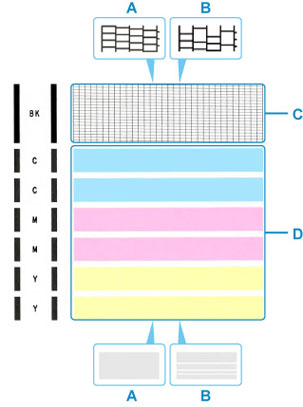
- A: Aucune ligne ne manque/Aucune rayure horizontale n'apparaît
- B: Des lignes manquent/Des rayures horizontales apparaissent
-
Sur l'écran de confirmation, sélectionnez le motif le plus proche du motif de vérification des buses imprimé.
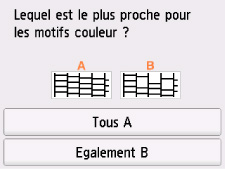

Pour A (aucune ligne manquante ou aucune rayure horizontale) dans les motifs C et D :
Le nettoyage n'est pas obligatoire. Sélectionnez Tous A, vérifiez le message, puis sélectionnez OK.
L'écran Entretien s'affiche de nouveau.
Pour B (des lignes manquent ou des rayures horizontales apparaissent) dans le motif C ou le motif D, ou dans les deux motifs :
Le nettoyage est obligatoire. Sélectionnez Egalement B, puis passez à l'étape suivante.
Si le motif D ou une couleur quelconque du motif C ne s'imprime pas :
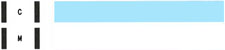 (Exemple : Le motif magenta n'est pas imprimé)
(Exemple : Le motif magenta n'est pas imprimé)Le nettoyage est obligatoire. Sélectionnez Egalement B, puis passez à l'étape suivante.
-
Sélectionnez Oui sur l'écran de confirmation du nettoyage.
L'imprimante lance le nettoyage de la tête d'impression. Cela prend environ 2 minutes.
 Important
Important-
N'effectuez aucune autre opération avant la fin du nettoyage de la tête d'impression par l'imprimante.
-
-
Vérifiez le message et sélectionnez Oui.
-
Sélectionnez Papier rouleau ou Bac d'alim..
Le motif de vérification des buses s'imprime et deux fenêtres de confirmation du motif s'affichent sur l'écran tactile.
-
Répétez les étapes 7 à 11.
 Important
Important
-
S'il n'y a pas d'amélioration après avoir répété le processus de nettoyage deux fois, exécutez le Nettoyage en profondeur.

